4uKey for Android - No.1 Android Desbloqueador & FRP Tool
Desbloquear Bloqueio de Tela & Remover FRP Sem Precisar de Senha
Android Desbloqueador & FRP Tool
Desbloquear Bloqueio de Tela & Remover FRP
Você já tentou desbloquear o bootloader do seu dispositivo Android, mas encontrou a opção de desbloqueio de OEM cinza ou o desbloqueio de OEM ausente? Isso pode ser frustrante, especialmente se você deseja personalizar seu telefone ou instalar ROMs personalizadas.
Neste guia, explicaremos o que é desbloqueio de OEM, por que ele fica cinza e como corrigir isso em dispositivos Samsung, Motorola, Pixel e outros.
O desbloqueio de OEM é um recurso em dispositivos Android que permite desbloquear o bootloader.
O bootloader é um programa que carrega o sistema operacional quando você liga seu dispositivo. Desbloqueá-lo dá mais controle sobre o aparelho, permitindo instalar ROMs personalizadas, fazer root ou outras modificações avançadas.
Vantagens:
Desvantagens:
A opção de desbloqueio de oem motorola aparecer desativada (em cinza) em dispositivos Android é um problema comum. Entender as causas pode ajudar você a solucionar o problema de forma eficaz.
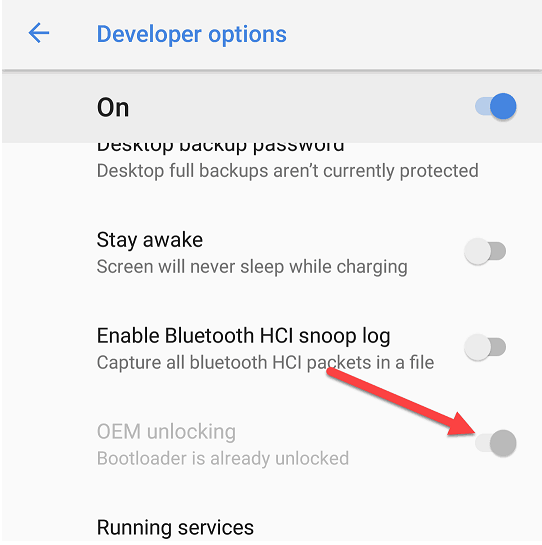
Aqui estão as causas mais comuns:
Muitas operadoras, especialmente nos EUA, bloqueiam o bootloader para evitar modificações no software do dispositivo.
Isso é feito para manter a segurança da rede e garantir conformidade com suas políticas. Dispositivos comprados em operadoras como Verizon ou AT&T têm maior probabilidade de ter essa restrição.
O desbloqueio de OEM geralmente requer conexão ativa para verificar sua conta Google e status do aparelho. Se estiver offline, a opção pode aparecer desativada.
Sua conta Google precisa ser reconhecida como a conta principal no dispositivo. Se houver incompatibilidade ou não estiver sincronizada corretamente, a opção de desbloqueio de OEM pode ficar inacessível.
Para acessar o desbloqueio de OEM, você precisa primeiro ativar as Opções de Desenvolvedor. Se esse passo for ignorado, a opção permanecerá oculta ou desativada.
Alguns fabricantes como Samsung e Motorola impõem políticas rígidas que restringem o desbloqueio. Certos modelos podem exigir um código especial ou nem sequer permitir o desbloqueio do bootloader.
Versões desatualizadas podem fazer a opção de desbloqueio de OEM aparecer desativada. Manter seu dispositivo atualizado com a última versão do Android pode resolver.
Dispositivos Android possuem proteções internas contra acessos não autorizados. Se o aparelho detectar atividade suspeita ou reset recente, a opção de desbloqueio de OEM pode ser temporariamente desabilitada.
Se a opção de desbloqueio de OEM estiver desativada, não se preocupe - existem várias soluções para dispositivos Android como Samsung. Confira os métodos detalhados abaixo:
Dica: Alguns dispositivos exigem conexão ativa para verificar sua conta e ativar o desbloqueio de OEM.
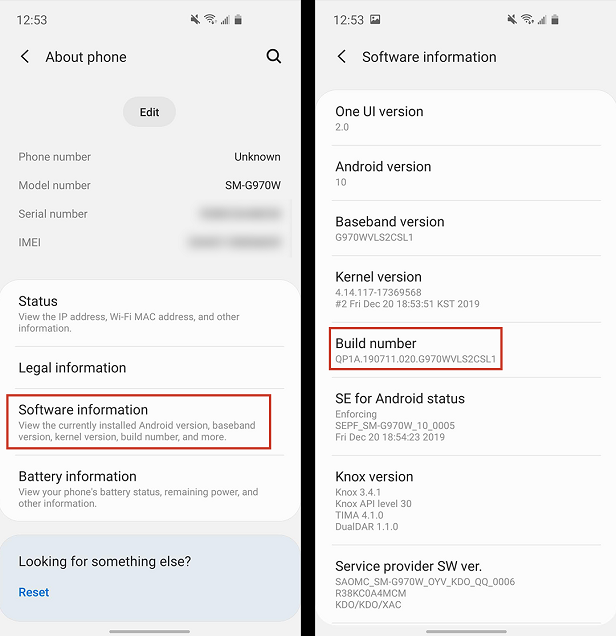
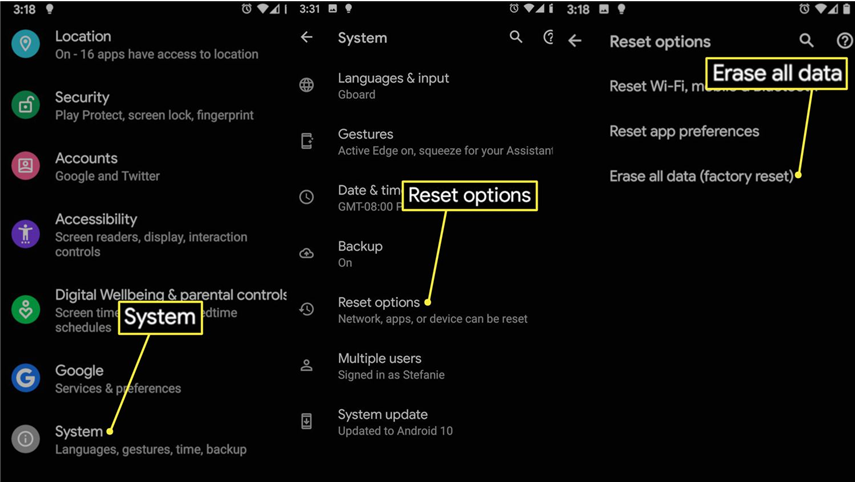
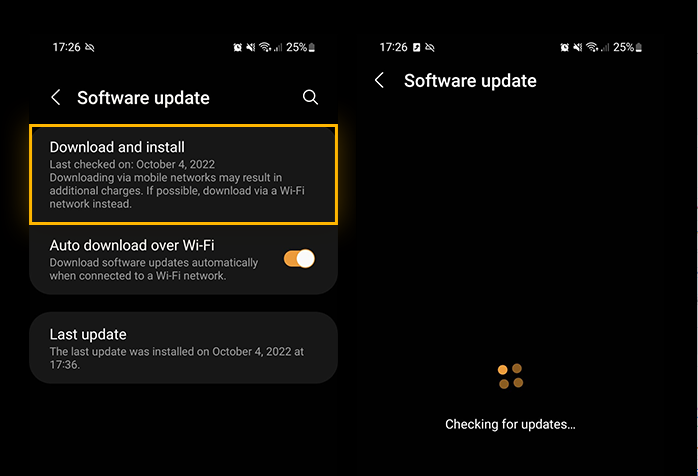
Se nenhum dos métodos acima funcionar, seu dispositivo pode estar permanentemente bloqueado devido a políticas da operadora ou do fabricante. Entre em contato com sua operadora ou com o fabricante do dispositivo para obter assistência.
Seguindo essas etapas, você deverá conseguir resolver o problema do desbloqueio de OEM esmaecido e obter controle total sobre seu dispositivo Android.
Para ativar o desbloqueio de OEM android, siga estes passos:
Se você não consegue ativar o desbloqueio de OEM, pode ser devido a um destes motivos: restrições da operadora, problemas de verificação da conta, políticas específicas do dispositivo, conexão com a internet, Opções de Desenvolvedor não ativadas, etc.
Sempre verifique se seu dispositivo está conectado à internet e sua conta Google está corretamente sincronizada.
Sem ativar o desbloqueio de OEM, você não conseguirá prosseguir com o desbloqueio do bootloader. Alguns dispositivos podem exigir etapas adicionais, como obter um código de desbloqueio do fabricante.
Você pode não conseguir ativar o desbloqueio de OEM em dispositivos da Verizon. No entanto, alguns aparelhos da Verizon podem ser desbloqueados após cumprir certas condições, como quitar o dispositivo ou completar o período de contrato.
Consulte a política oficial da Verizon ou entre em contato com o suporte ao cliente para obter detalhes específicos sobre seu dispositivo.
Se você esqueceu sua senha ou está bloqueado fora do seu dispositivo Android, o 4uKey for Android é uma solução confiável.
Este desbloqueador Android & ferramenta FRP fácil é simples de usar e funciona em uma ampla variedade de dispositivos, incluindo Samsung, Motorola e Pixel.
Na tela inicial, clique na função "Remover Bloqueio de Tela".

Em seguida, clique no botão Iniciar e confirme com Sim para resetar seu telefone Android.
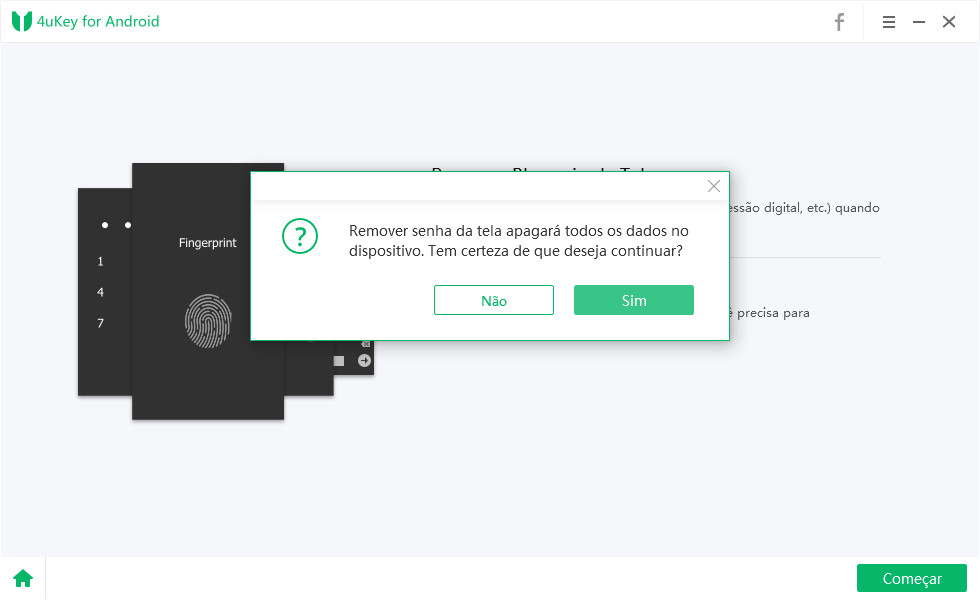
Quando o processo de remoção estiver concluído, você precisará entrar no modo de recuperação. Siga os passos na tela para continuar.
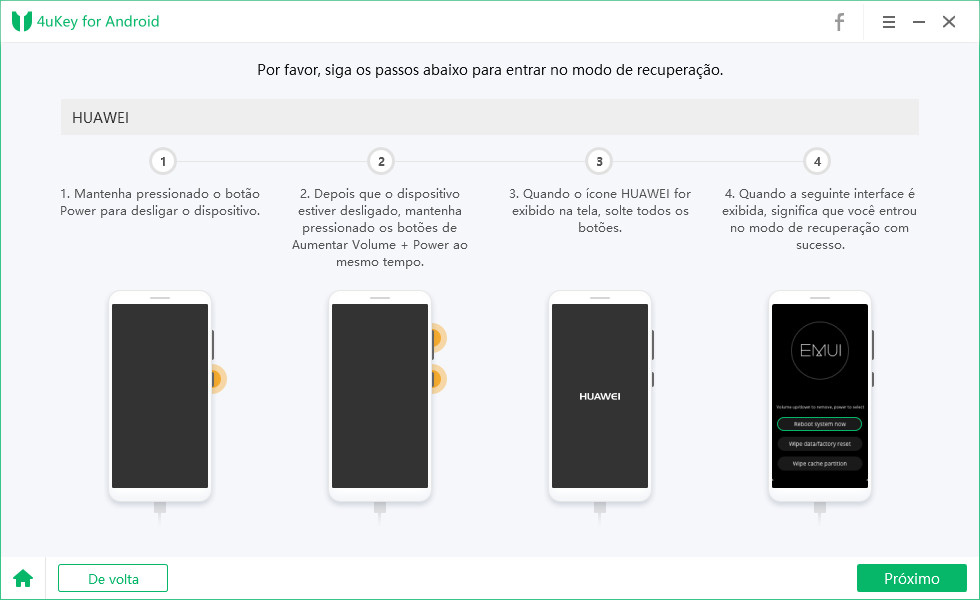
No final, o Tenorshare 4uKey for Android desbloqueará seu dispositivo automaticamente.

Resolver o problema do desbloqueio de OEM desativado pode ser simples se você seguir os passos corretos. Todas essas soluções acima podem ajudar você a liberar todo o potencial do seu dispositivo.
Para quem precisa desbloquear um dispositivo Android ou remover o bloqueio FRP sem senha, recomendamos fortemente o 4uKey for Android. É uma ferramenta profissional e fácil de usar que funciona em uma ampla variedade de dispositivos.


4uKey for Android - No.1 Android Desbloqueador & Samsung FRP Tool
então escreva sua avaliação
Por Miguel Coelho
2025-12-10 / Desbloquear Android
Avalie Agora!